So können Sie Inhalte in Word schnell verschieben oder kopieren Mit F2

Anstatt die Befehle zum Ausschneiden und Kopieren, "Strg + X" und "Strg + V" zu verwenden, können Sie Inhalte verschieben schneller Text mit weniger Tastenanschlägen bewegen. Alle Inhalte, einschließlich Text, Grafiken und Tabellen, können mit der Taste "F2" und der Taste "Enter" verschoben werden.
Markieren Sie einfach den zu verschiebenden Inhalt und drücken Sie "F2".
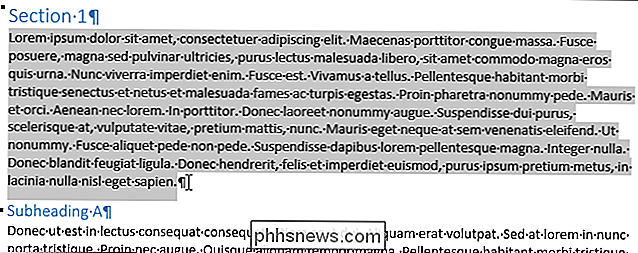
Platzieren Sie den Cursor wo Sie den Inhalt verschieben möchten.
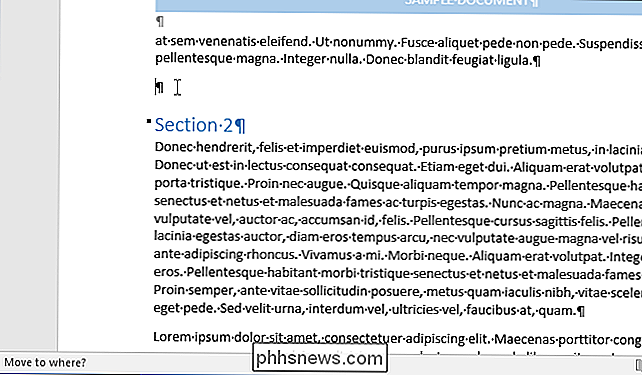
Drücken Sie "Enter". Der Inhalt wird von seiner ursprünglichen Position abgeschnitten und am Cursor eingefügt.
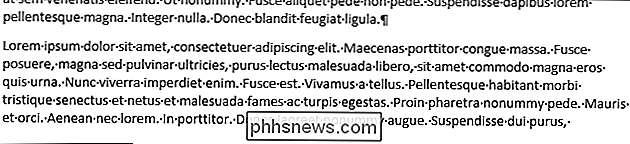
Sie können Inhalte auch mit "F2" kopieren und einfügen. Markieren Sie einfach Ihren Inhalt und drücken Sie "Shift + F2". Dann drücken Sie "Enter" an der gewünschten Stelle, um den Inhalt einzufügen.
HINWEIS: Die beiden Tastenkombinationen "F2 " und "Shift + F2 " funktionieren nur einmal. Sie fügen den Inhalt nicht zum Einfügen in die Zwischenablage ein. Sobald Sie "Enter " drücken, müssen Sie den Vorgang wiederholen, es sei denn, Sie machen Ihre letzte Aktion rückgängig mit " Strg + Z " .
Wir verwendet Word 2016, um dieses Feature zu veranschaulichen, aber es funktioniert auch in früheren Versionen von Word. Es gibt auch eine andere Möglichkeit, Text zu verschieben oder zu kopieren, ohne die Zwischenablage zu beeinträchtigen und mehrere nicht zusammenhängende Inhaltsblöcke an einen anderen Ort zu verschieben oder zu kopieren.
Seit dem Erscheinen von Windows 10 wurden Benutzer von Windows 7 und 8 mit einem Upgrade bombardiert Benachrichtigungen, dank eines kleinen Windows-Symbols in ihren Systemtabletts namens GWX ("Get Windows 10"). So entfernen Sie dieses Symbol und vermeiden die aufdringlichen Benachrichtigungen. Dieser Artikel wurde ursprünglich im Juni 2015 veröffentlicht.

So wählen Sie, welcher Musik-Abonnement-Service für Sie geeignet ist
Es scheint, als seien im letzten Jahr Streaming-Dienste ein Dutzend geworden, mit großen Namen wie Jay-Z, Dr. Dre, und Tim Cook versuchen alle, den aktuellen König des "All-you-can-eat" -Musik-Chaos, Spotify, zu entthronen. Bei so vielen Sub-Par-Streamern, die den Markt überschwemmen, wie kann man wissen, was Ihnen den besten Knall (und Bandbreite) für Ihr Geld bringt?



